Bezpośrednia wysyłka plików JPK z programu
Począwszy od wersji 1.7.84 program dla użytkowników posiadających wykupiony abonament na minimum 2018r. umożliwia bezpośrednią wysyłkę plików JPK.
Po wygenerowaniu odpowiedniej struktury JPK (JPK_VAT, JPK_KR, JPK_FA, JPK_PKPIR, JPK_EWP) i ewentualnym naniesieniu w niej, wymaganych dla prawidłowości struktury poprawek oraz po zapisaniu poprawnego pliku JPK na swoim komputerze, program za pomocą poniższego okna poinformuje użytkownika o możliwości bezpośredniej wysyłki pliku JPK.

Użytkownik ma do wyboru dwie opcje:
UWAGA !!!
Wysyłając plik JPK bezpośrednio z programu należy pamiętać, iż może być on podpisany TYLKO I WYŁĄCZNIE za pomocą kwalifikowanego podpisu (certyfikatu) elektronicznego. CERTYFIKAT powinien być zainstalowany w systemie. O tym jak to zrobić dowiecie się Państwo z instrukcji dostarczonej przez wydawcę certyfikatu. Na przykład w przypadku certyfikatów CERTUM można to zrobić korzystając z programu tej firmy CARD MANAGER.
Jeżeli chcecie Państwo podpisać wygenerowany w programie plik JPK za pomocą profilu zaufanego (EPUAP) lub za pomocą danych autoryzujących (osoby fizyczne) należy w powyższym oknie wybrać opcję NIE i wysłać plik JPK za pomocą aplikacji Ministerstwa Finansów Klient JPK.
Po wyborze opcji TAK program przechodzi do okna kreatora bezpośredniej wysyłki pliku JPK.
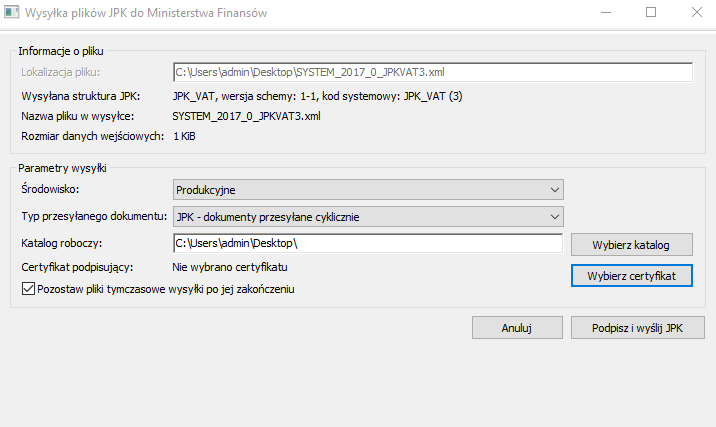
W polu Lokalizacja pliku program wyświetla ścieżkę docelową, czyli miejsce na dysku komputera w którym zapisany został wygenerowany wcześniej plik JPK ,który użytkownik chce wysłać.
Poniżej znajdziecie Państwo informacje dotyczące rozmiaru, wersji oraz nazwy wysyłanej struktury JPK.
W kolejnym kroku należy ustawić parametry wysyłki:
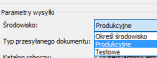
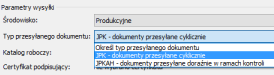
Użytkownik ma również możliwość wskazania katalogu roboczego, to jest folderu (miejsca) w którym po przeprowadzonej wysyłce JPK zapisane zostaną pliki wygenerowane podczas tej wysyłki. Do wyboru katalogu roboczego służy przycisk WYBIERZ KATALOG.
Użytkownik ma również możliwość po zakończeniu wysyłki, pozostawienia (bądź nie) na swoim komputerze plików tymczasowych związanych z tą wysyłką. Służy do tego opcja POZOSTAW PLIKI TYMCZASOWE WYSYŁKI PO JEJ ZAKOŃCZENIU.
W kolejnym kroku należy wybrać certyfikat (kwalifikowany podpis elektroniczny), którym będziecie Państwo podpisywali wysyłany plik JPK. Służy do tego opcja WYBIERZ CERTYFIKAT.
UWAGA !!! Przed użyciem opcji WYBIERZ CERTYFIKAT należy upewnić się, że do komputera podłączona jest karta z certyfikatem.
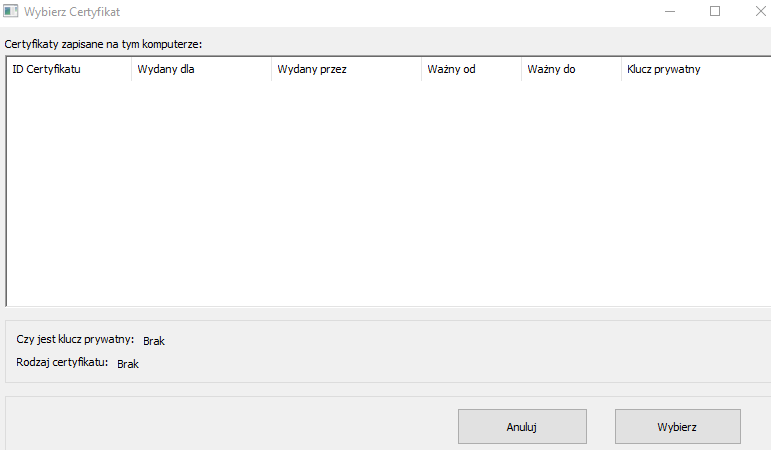
W nowo wyświetlonym oknie należy wskazać (wybrać) certyfikat (podpis), którym chcemy podpisać wysyłany plik JPK, a następnie użyć opcji WYBIERZ.
Użycie przycisku ANULUJ spowoduje zamknięcie okna wyboru certyfikatu i powrót do okna głównego kreatora bezpośredniej wysyłki pliku JPK.
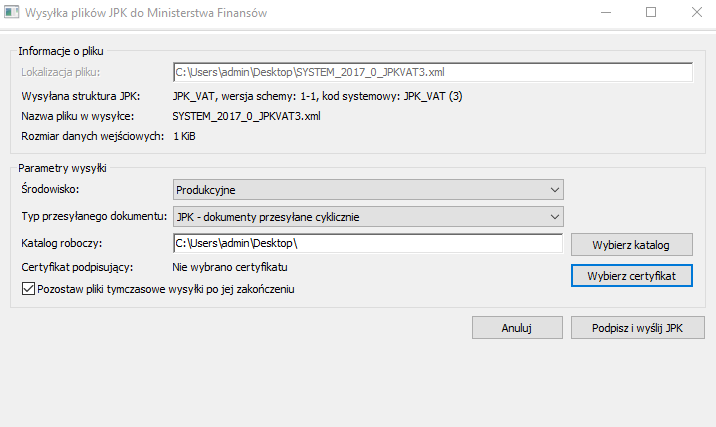
Po użyciu opcji WYBIERZ wskazany przez Państwa certyfikat „zaczyta się” do okna głównego kreatora bezpośredniej wysyłki pliku JPK.
Użycie w tym momencie przycisku ANULUJ spowoduje zamknięcie okna i przerwanie procesu bezpośredniej wysyłki pliku JPK.
Natomiast aby kontynuować wysyłkę w kolejnym kroku należy użyć przycisku PODPISZ I WYŚLIJ JPK. Spowoduje to wyświetlenie się poniższego okna.
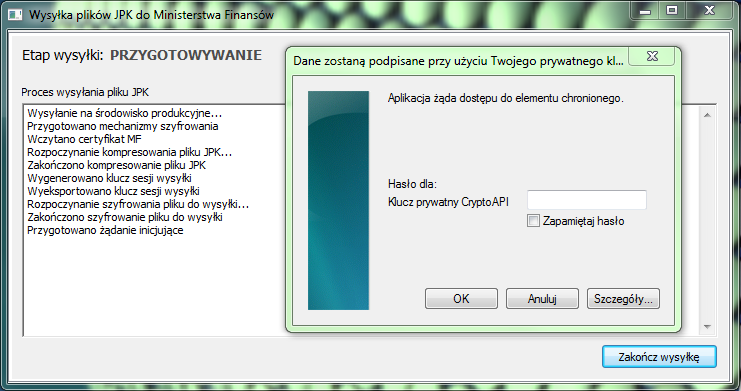
W oknie tym program informuje użytkownika o etapie wysyłki pliku JPK oraz wyświetla szczegółowe informacje dotyczące procesu wysyłki.
W kolejnym kroku należy wprowadzić HASŁO (PIN) kwalifikowanego podpisu elektronicznego, którym użytkownik będzie podpisywał wysyłany plik JPK.
Możliwe jest zapamiętanie raz wprowadzonego hasła (PIN). Umożliwia to opcja ZAPAMIĘTAJ HASŁO. Funkcja ta powoduje, że raz wprowadzone hasło podpisu elektronicznego jest zapamiętywane „na przyszłość” do wysyłek pliku JPK w kolejnych okresach.
Po wprowadzeniu hasła (PIN) klucza elektronicznego w celu jego zatwierdzenia i kontynuowania wysyłki pliku JPK należy wybrać przycisk OK.
WAŻNE !!!
Proszę upewnić się, że komputer jest podłączony do sieci internet oraz że nasz program nie jest blokowany przez zaporę/firewall itp. w przeciwnym wypadku pojawi się komunikat o błędzie.
Przycisk ANULUJ powoduje przerwanie procesu wysyłki pliku JPK i powrót do okna głównego kreatora bezpośredniej wysyłki pliku JPK.
Natomiast przycisk SZCZEGÓŁY wyświetla dodatkowe informacje dotyczące operacji podpisywania pliku JPK za pomocą podpisu kwalifikowanego.
Jeżeli proces podpisu pliku JPK za pomocą elektronicznego podpisu kwalifikowanego przebiegnie prawidłowo program przeprowadzi wysyłkę pliku JPK na bramkę Ministerstwa Finansów i wyświetli poniższe okno:
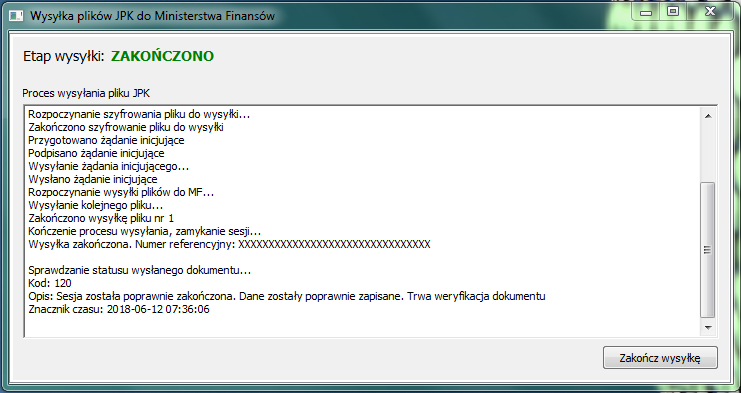
W oknie tym program informuje użytkownika o zakończeniu procesu wysyłki pliku JPK oraz przedstawia informacje dotyczące jej przebiegu. Użycie przycisku ZAKOŃCZ WYSYŁKĘ zamyka powyższe okno i kończy proces bezpośredniej wysyłki pliku JPK.
Również na tym etapie dla wysłanego pliku JPK zostaje nadany numer referencyjny UPO oraz status (KOD) wysyłki.
Numer referencyjny UPO oraz status (KOD) wysyłki widoczne są również po zakończeniu procesu wysyłki pliku JPK. Można je wyświetlić w dolnej części okna modułu, którego dotyczy wysyłany plik JPK.

W oknie tym program wyświetla informacje o dacie i godzinie wysyłki pliku JPK oraz wskazuje numer referencyjny UPO przypisany do wysłanego pliku.
Sprawdzenie statusu wysłanego pliku JPK_VAT możliwe jest za pomocą przycisku SPRAWDŹ STATUS.
Uwaga !!!
Tabela UPO przedstawia statusy wszystkich wysłanych dla danego okresu (miesiąca) plików JPK_VAT i jest posortowana według zasady: najnowsze na górze.
Dla ułatwienia, poniżej zamieszczamy listę statusów możliwych do otrzymania po przeprowadzeniu procesu wysyłki pliku JPK_VAT.
Statusy mogą mieć następującą numerację:
1xx – Kody określające sytuacje związane ze stanem sesji (np. rozpoczęta, wygasła)
100 - Rozpoczęto sesję przesyłania plików. (kolor czerwony)
101 - Odebrano X z Y zadeklarowanych plików. (kolor czerwony)
120 - Sesja została poprawnie zakończona. Dane zostały poprawnie zapisane. Trwa weryfikacja dokumentu – wysłany plik JPK_VAT jest weryfikowany przez Ministerstwo Finansów. W takim przypadku wskazane jest ponowne sprawdzenie statusu (przycisk SPRAWDŹ STATUS) za „jakiś czas”
(kolor żółty)
2xx – Kody określające prawidłowe zakończenie procesu przetwarzania dokumentu
200 - Przetwarzanie dokumentu zakończone poprawnie, pobierz UPO – status ten informuje o przyjęciu wysyłanego pliku JPK_VAT przez Ministerstwo Finansów. Weryfikacja dokumentu nie wykazała błędów, a dla wysłanego pliku JPK_VAT zostało utworzone Urzędowe Poświadczenie Odbioru (UPO). (kolor zielony)
UWAGA !!!
Dokumenty przyjmowane są przez Urzędy Skarbowe z opóźnieniem. Często status 200 dokument otrzymuje dopiero następnego dnia po wysyłce – warto o tym wiedzieć i zaplanować wysyłkę co najmniej na jeden dzień przed wymaganym terminem, aby w razie nie przyjęcia dokumentu przez US (status inny niż 200) zdążyć wysłać go ponownie.
3xx – Kody informujące o fazie przetwarzania dokumentu
300 - Nieprawidłowy numer referencyjny. (kolor żółty)
4xx – Kody określające niewłaściwe zakończenie procesu przetwarzania dokumentu
401 - Weryfikacja negatywna – dokument niezgodny ze schematem XSD. (kolor czerwony)
405 - Dokument z odwołanym certyfikatem. (kolor czerwony)
406 - Dokument z certyfikatem z nieobsługiwanym dostawcą. (kolor czerwony)
407 - Przesłałeś duplikat dokumentu. Numer referencyjny oryginału to XXXXXXXX (kolor czerwony)
408 - Dokument zawiera błędy uniemożliwiające jego przetworzenie. (kolor czerwony)
410 - Przesłane pliki nie są prawidłowym archiwum ZIP. (kolor czerwony)
412 - Dokument nieprawidłowo zaszyfrowany. (kolor czerwony)
413 - Suma kontrolna dokumentu niezgodna z deklarowaną wartością. (kolor czerwony)
415 - Przesłany rodzaj dokumentu nie jest obsługiwany w systemie. (kolor czerwony)
417 - Dokument nieprawidłowo zaszyfrowany. Błąd odszyfrowania danych autoryzujących. (kolor czerwony)
418 - Weryfikacja negatywna - dane autoryzujące niezgodne ze schematem XSD. (kolor czerwony)
419 -Weryfikacja negatywna – błąd w danych autoryzujących. (kolor czerwony)
420 - Brak aktualnego pełnomocnictwa/upoważnienia do podpisywania dokumentu. (kolor czerwony)
422 - Weryfikacja negatywna – dokument złożony z użyciem danych autoryzujących może złożyć wyłącznie podatnik, będący osobą fizyczną. (kolor czerwony)
423 - Dokument z certyfikatem bez wymaganych atrybutów. (kolor czerwony)
424 - Weryfikacja negatywna – dokument nie może być podpisany z użyciem danych autoryzujących. (kolor czerwony)
W przypadku problemów z wysyłką plików JPK lub otrzymaniem negatywnego (błędnego) statusu wysyłki prosimy kontakt z naszym Biurem Obsługi Klienta
UWAGA !!!
Począwszy od wersji programu 1.7.97 stopka na wydruku UPO wysłanego pliku JPK_VAT została rozszerzona o nazwę firmy, rodzaj formularza i okres którego dotyczy np. "XYZ sp.zoo JPK 2019/04"